什麼是惡意軟體 HackTool:Win32/Keygen?如何去除?

您是否掃描過您的設備並發現它感染了 HackTool:Win32/Keygen?在您使用破解或金鑰產生器啟動進階軟體後,Windows Defender 可能會自動警告您有關此惡意軟體的存在。
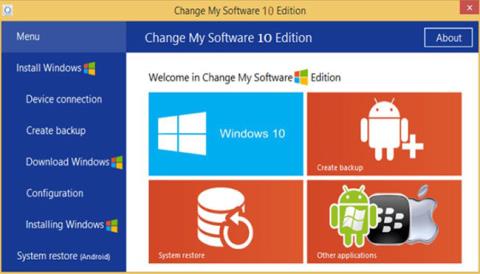
儘管有一些平板電腦運行Windows 10,但還有更多平板電腦運行 Android。大多數這些平板電腦甚至配備了鍵盤,讓人們可以像在 Windows 桌面或平板電腦上一樣使用它們。但是如果您想在 Android 平板電腦上安裝 Windows 怎麼辦?有一個名為 Change My Software 的程式承諾在Android裝置上安裝 Windows 。請注意,這將使平板電腦的保固失效。
請記住,此應用程式是第三方軟體,不受 Google 或 Microsoft 支援或授權。此外,即使使用“更改我的軟體”,平板電腦的硬體也可能不適合運行 Windows。以下介紹如何使用「更改我的軟體」在 Android 平板電腦上安裝 Windows。
下載並安裝更改我的軟體
您必須先在 Windows PC 上安裝「更改我的軟體」應用程式。該應用程式有多個版本,每個版本適用於不同的作業系統版本(Windows XP、Windows 7、Windows 8、Windows 8.1 和 Windows 10)。您可以在此處下載 ZIP 檔案中的所有版本。
在 Android 上安裝 Windows 的步驟
在您的 PC 上安裝「更改我的軟體」後,您需要按照以下步驟使用此工具在 Android 平板電腦上安裝 Windows。
1. 確保您的 Windows PC 具有高速網路連線。
2. 透過 USB 線將 Android 平板電腦連接到 Windows PC
3. 開啟您要使用的「更改我的軟體」工具的版本。
4. 在更改我的軟體下選擇Android選項,然後選擇您要使用的語言。
5. 然後,「更改我的軟體」應用程式將開始將必要的驅動程式從 Windows PC 下載到 Android 平板電腦。
6. 完成後,按一下「安裝」開始該程序。顯然,您應該在整個過程中保持平板電腦與 Windows PC 連線。如果您希望在該過程完成後在平板電腦上在 Windows 和 Android 之間進行雙重啟動,請不要選取「變更我的軟體」應用程式中的「刪除 Android」方塊。
7. 在 Android 設備上安裝 Windows 後,設備將直接啟動到 Windows 作業系統,如果您決定將此平板電腦變成雙啟動設備,則設備將直接啟動到「選擇和作業系統」畫面。然後,Windows 實例將開始自己的正常設定程序。
雖然「更改我的軟體」會起作用,但應該再次強調的是,在 Android 平板電腦上安裝 Windows 將使裝置的保固失效,且該軟體本身不受 Google 或 Google. Microsoft 的支援或批准。
希望你成功。
您是否掃描過您的設備並發現它感染了 HackTool:Win32/Keygen?在您使用破解或金鑰產生器啟動進階軟體後,Windows Defender 可能會自動警告您有關此惡意軟體的存在。
探索如何在Windows 10上建立和管理還原點,這是一項有效的系統保護功能,可以讓您快速還原系統至先前狀態。
您可以使用以下 15 種方法輕鬆在 Windows 10 中開啟<strong>裝置管理員</strong>,包括使用命令、捷徑和搜尋。
很多人不知道如何快速顯示桌面,只好將各個視窗一一最小化。這種方法對於用戶來說非常耗時且令人沮喪。因此,本文將向您介紹Windows中快速顯示桌面的十種超快速方法。
Windows Repair 是一款有效的 Windows 錯誤修復工具,幫助使用者修復與 Internet Explorer、Windows Update 和其他重要程式相關的錯誤。
您可以使用檔案總管選項來變更檔案和資料夾的工作方式並控制顯示。掌握如何在 Windows 10 中開啟資料夾選項的多種方法。
刪除不使用的使用者帳戶可以顯著釋放記憶體空間,並讓您的電腦運行得更流暢。了解如何刪除 Windows 10 使用者帳戶的最佳方法。
使用 bootsect 命令能夠輕鬆修復磁碟區引導程式碼錯誤,確保系統正常啟動,避免 hal.dll 錯誤及其他啟動問題。
存檔應用程式是一項功能,可以自動卸載您很少使用的應用程序,同時保留其關聯的檔案和設定。了解如何有效利用 Windows 11 中的存檔應用程式功能。
要啟用虛擬化,您必須先進入 BIOS 並從 BIOS 設定中啟用虛擬化,這將顯著提升在 BlueStacks 5 上的效能和遊戲體驗。








